ARWファイルとは?Sony RAWファイルの開き方と変換方法
ARWファイル(Sony RAW形式)は、Sonyカメラによって使用されるデジタル画像ファイルの一種で、未処理で高品質な写真を保存します。この形式は、カメラのセンサーで捉えたすべての詳細を保持するため、プロフェッショナルな編集に最適です。しかし、ARW RAWファイルはほとんどのデバイスでネイティブにサポートされていないため、表示または変換するためには専用のソフトウェアが必要です。このガイドでは、ARWファイルとは何か、どのように開くか、JPGやPNGのようなユーザーフレンドリーな形式に変換する最適な方法を探ります。
パート1: ARWファイルとは?
ARWファイル形式は、Sonyデジタルカメラによって未圧縮の画像データを保存するために使用されるファイルタイプ、Alpha Rawの略です。JPGのような圧縮形式とは異なり、ARWファイルは最高の画像品質を維持し、細部や広いダイナミックレンジを捉えます。これにより、プロの写真家に好まれる形式となっています。
ARW形式の主な特徴:
- 未圧縮データ: カメラセンサーからのすべての詳細が保存されます。
- 大きなファイルサイズ: 未圧縮のため、ARW RAWファイルは圧縮形式よりも大きくなります。
- 編集の柔軟性: ARWファイルは後処理に最適で、露出、コントラスト、ホワイトバランスを品質を損なうことなく調整できます。
パート2: ARWファイルを開く方法
SonyのARWファイルを開くには、RAW画像形式を処理できる特定のソフトウェアが必要です。以下は、ARW RAWファイルを効果的に開くためのトップツールです:
1. Adobe PhotoshopでARWファイルを開く
Adobe Photoshopは、世界中で最も多用途で広く使用されている写真編集プログラムの1つで、プロフェッショナルや趣味で使う人々に信頼されています。その内蔵のCamera Rawプラグインにより、Sony ARW RAWファイルを比類のない精度で開き、編集することができます。Photoshopは、色調整、レタッチ、高度なレイヤー操作など、画像を微調整するための豊富な編集ツールを提供します。プロの写真家でも初心者でも、PhotoshopはARW RAWファイルを効果的に操作するための力を提供します。
- 利点: 高度な編集ツール、優れたARW RAWサポート。
- 制限: サブスクリプションが必要で、システムリソースを多く消費します。

2. ImageMagickでARWファイルを表示
ImageMagickは、広範なファイルタイプに対応した強力なオープンソースの画像操作ツールで、ARWファイル形式もサポートしています。主に開発者や技術に精通したユーザーに使用されますが、商業ソフトウェアなしでARWファイルを変換または表示する信頼できる選択肢です。バッチ処理にも対応しており、大量のARW画像を扱うユーザーに特に便利です。コマンドラインインターフェースは初心者には難しく感じるかもしれませんが、上級者にとっては画像処理ワークフローを無類の精度で操作することができます。
- 利点: 無料、バッチ処理対応。
- 制限: 効果的に使用するためには技術的な知識が必要です。

3. LightroomでARWファイルを開く
Adobe Lightroomは、写真家向けに特化した総合的な画像編集および管理ソフトウェアです。編集だけでなく、写真ライブラリの整理にも優れており、複数のSony ARWファイルを扱うユーザーに最適です。Lightroomは非破壊的編集を提供し、調整を行っても元のファイルはそのまま保護されます。直感的なインターフェースにより、複雑な編集作業が簡素化され、モバイル版を使えばスマートフォンやタブレットから直接ARW RAWファイルを操作することもできます。Lightroomは、整理とプロフェッショナルな編集機能の両方を重視する写真家に最適です。
- 利点: 直感的なインターフェース、非破壊的編集。
- 制限: サブスクリプションが必要です。
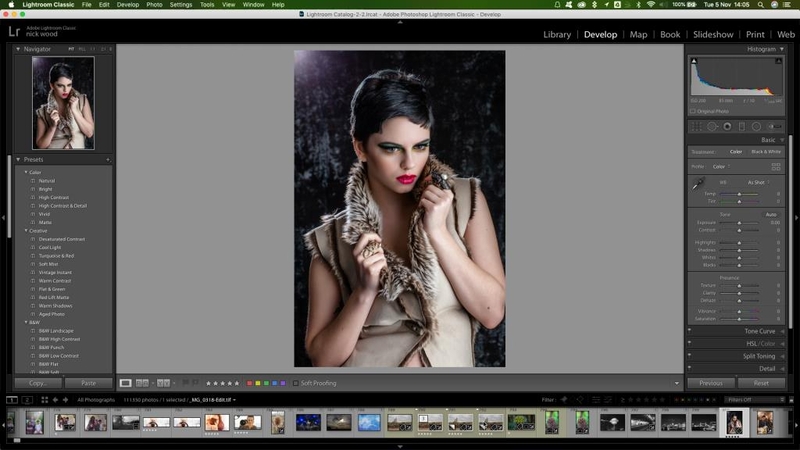
パート3:高品質なARWファイル変換のためのベスト画像コンバーター
ARWファイルをJPG、PNG、WebPなどの一般的なフォーマットに変換したい場合、HitPaw Univdは優れたソリューションを提供します。このツールは非常に多機能で、画像の品質を維持しながらARW RAWファイルの変換プロセスを簡素化します。プロフェッショナルと初心者の両方に適したユーザーフレンドリーなソフトウェアで、ARWファイルをJPG、PNG、WebPなどの広くサポートされているフォーマットに変換するためのシームレスな方法を提供します。他のコンバーターとは異なり、HitPaw Univdは単なる変換を超えて、バッチ処理、画像リサイズ、圧縮などの高度な機能も統合しています。
- JPG、PNG、WebP、BMPなどへの変換をサポート。
- 効率的なバッチ変換、カスタマイズ可能な設定。
- リサイズ、トリミング、回転などの高度な編集ツール。
- 高品質なデジタル写真を維持するためのロスレス圧縮。
- 全てのレベルの専門知識に対応したユーザーフレンドリーなインターフェース。
ステップ1. HitPaw Univdを起動し、「ツールボックス」タブに移動します。画像コンバーター機能を選択します。

ステップ2. ARWファイルをインポートし、希望する出力フォーマット(例:PNG、JPG)を選択します。

ステップ3. 「すべてを変換」ボタンをクリックしてファイルを処理します。HitPawは、Sony ARWファイルを効率的に高品質な画像に変換します。

パート4:ARWファイルをJPG/PNG/WEBPに無料でオンライン変換
ARW RAWファイルをオンラインで変換するのは、ソフトウェアをインストールしたくない場合に便利で迅速なオプションです。多くのオンラインツールが、Sony ARWファイルをJPG、PNG、WebPなどのよりアクセスしやすいフォーマットに変換できます。これらのツールは通常無料で、使いやすく、特別な技術的なスキルは必要ありません。
1. CloudConvert ARWからJPGへの変換ツール
CloudConvertは、ARW RAWフォーマットを含む200種類以上のファイルタイプをサポートする多機能なオンラインファイル変換ツールです。その強力な変換エンジンは、高品質な結果を提供し、元の画像の詳細と色を保持します。CloudConvertはまた、解像度、圧縮レベルなど、変換設定をカスタマイズするための高度な設定も提供します。
1. CloudConvertのARWからJPG変換ページにアクセスします。
2. 「ファイルを選択」ボタンをクリックして、ARWファイルをデバイスまたはクラウドストレージからアップロードします。

3. 希望する出力フォーマット(例:JPGまたはPNG)を選択します。
4. 必要に応じて、解像度や圧縮レベルなどの変換設定をカスタマイズします。
5. 「変換開始」をクリックして、プロセスが完了するのを待ちます。
6. 変換されたファイルをウェブサイトから直接ダウンロードします。
2. FreeConvert ARWからJPGへの変換ツール
FreeConvertは、Sony ARWファイルをオンラインで変換するための信頼性の高いツールです。FreeConvertはその使いやすいインターフェースで知られており、誰でも簡単にファイルをアップロード、変換、ダウンロードできます。このプラットフォームは、JPG、PNG、WebPなど複数の画像フォーマットをサポートし、サイズ変更、圧縮、カスタム設定などの追加機能を提供します。
1. FreeConvertのARWからJPG変換ページに移動します。
2. ARWファイルをアップロードボックスにドラッグ&ドロップするか、「ファイルを選択」ボタンをクリックしてデバイスからブラウズします。

3. 希望する出力フォーマット(JPG、PNG、またはWebP)を選択します。
4. 必要に応じて、「詳細設定」をクリックして品質、寸法、圧縮レベルなどを調整します。
5. 「今すぐ変換」を押して、変換が終了するのを待ちます。
6. 結果ページからファイルをダウンロードします。
3. Convertio ARWからJPGへの変換ツール
Convertioは、ARW RAWフォーマットを含む幅広いファイル形式を変換するための人気のオンラインツールです。その直感的なデザインは、シンプルさを提供し、非常に短時間で高品質な変換を実現します。
1. ConvertioのARWからJPG変換ツールにアクセスします。
2. 「ファイルを選択」をクリックして、コンピューターからARWファイルを選択します。
3. 必要な出力フォーマット(JPG、PNG、WebP)を選択します。
4. 「変換」ボタンをクリックして、変換プロセスを開始します。
5. 変換が完了したら、ダウンロードリンクが表示されるので、ファイルをダウンロードします。
パート5:ARWファイルに関するよくある質問
Q1. LightroomはARWファイルを開けますか?
A1. はい、Adobe LightroomはARW RAWファイルをネイティブでサポートしています。ソフトウェア内で簡単にSony ARWファイルをインポート、編集、整理できます。
Q2. iPhoneでARWファイルを開く方法は?
A2. iPhoneでARWファイルを開くには、Lightroom MobileやApp Storeで利用できる専用のARWファイルビューアを使用できます。
Q3. AndroidでARWファイルを開く方法は?
A3. Androidユーザーには、Adobe LightroomやPhoto Mate R3などのアプリがARW RAWファイルを開くのに最適です。
結論
ARWファイル形式は、高品質で圧縮されていない画像を求める写真家にとって強力なツールです。これらのファイルは、表示や変換には専用のソフトウェアが必要ですが、HitPaw Univdやオンラインコンバーターのようなツールを使えば、プロセスが簡素化されます。プロの写真家でもカジュアルなユーザーでも、このガイドはSony ARWファイルを効果的に扱うためのすべての情報を提供します。







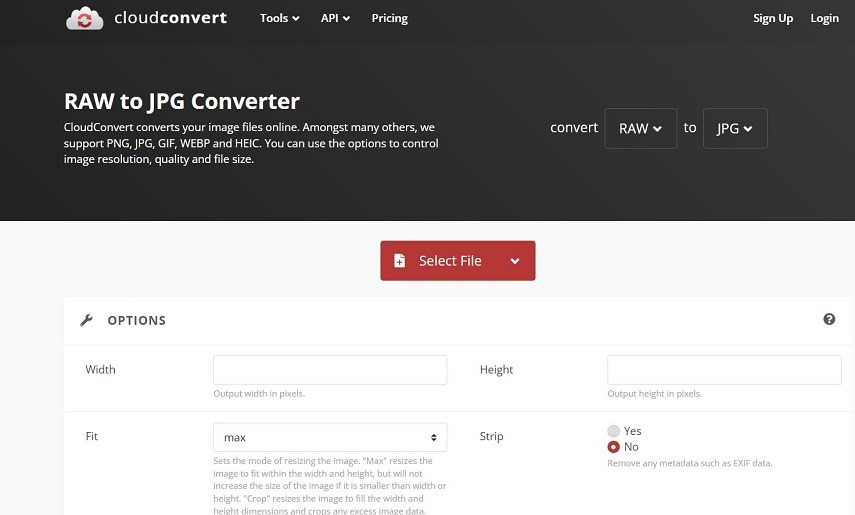
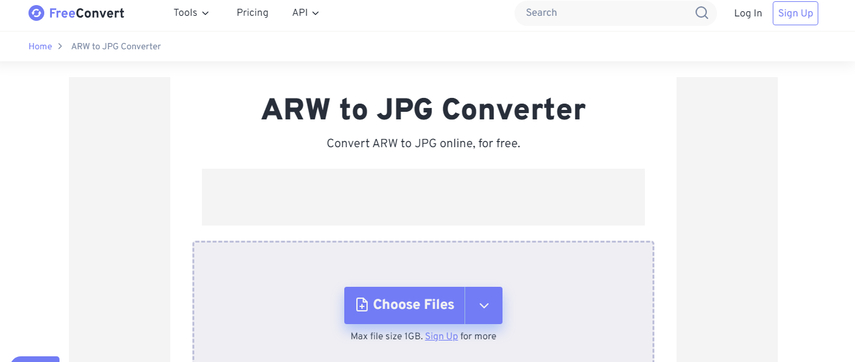

 HitPaw FotorPea
HitPaw FotorPea HitPaw VoicePea
HitPaw VoicePea HitPaw Video Enhancer
HitPaw Video Enhancer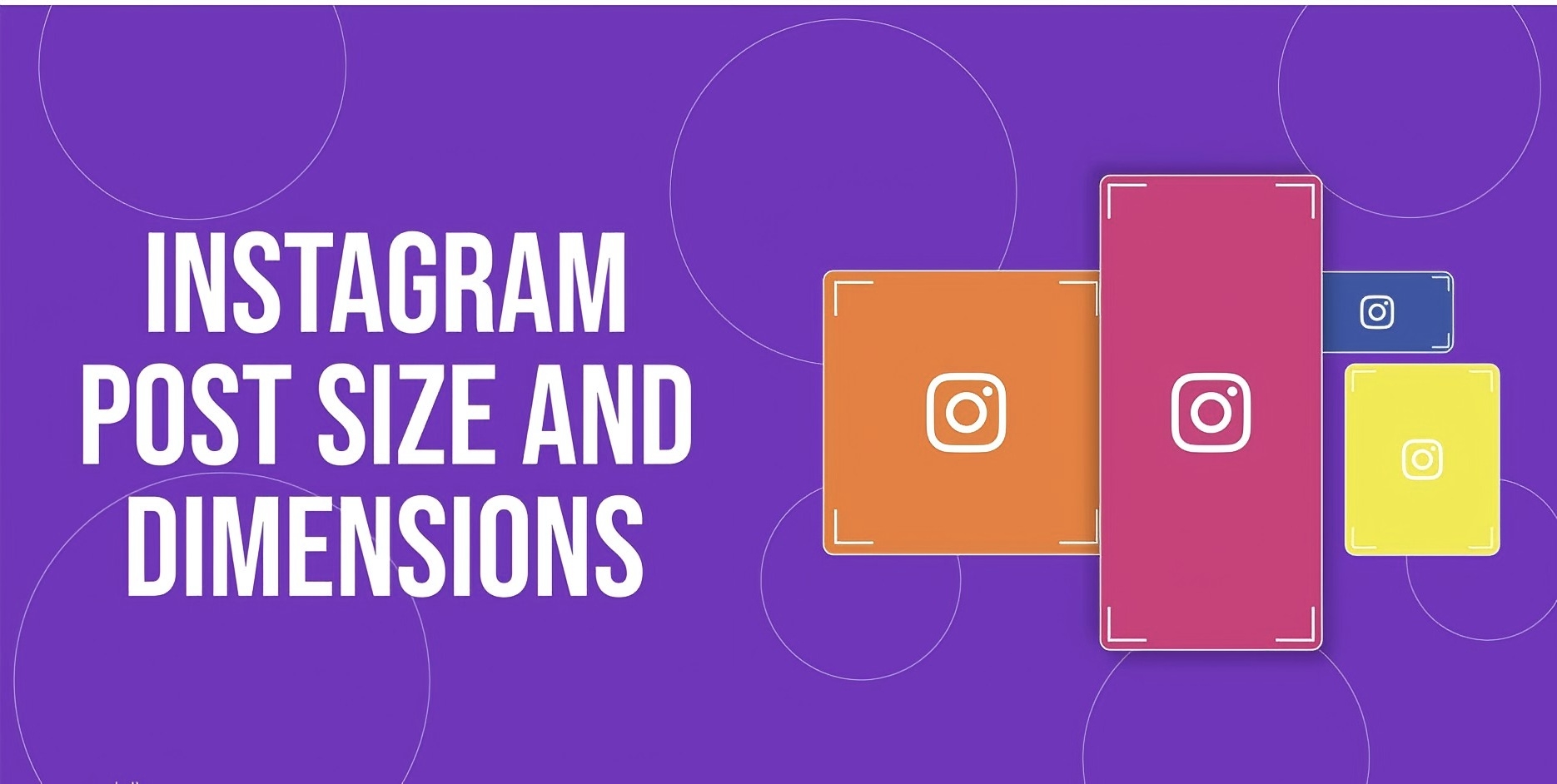



この記事をシェアする:
「評価」をお選びください:
松井祐介
編集長
フリーランスとして5年以上働いています。新しいことや最新の知識を見つけたときは、いつも感動します。人生は無限だと思いますが、私はその無限を知りません。
すべての記事を表示コメントを書く
製品また記事に関するコメントを書きましょう。